Kā vienlaikus pārdēvēt vairākus failus savā Mac datorā
Literārs Mistrojums / / August 04, 2021
Sludinājumi
Šajā apmācībā mēs parādīsim, kā ērti pārdēvēt vairākus failus vienlaikus savā Mac datorā. Ja ir pāris faili, kuriem nepieciešama nosaukuma maiņa, tas nav jautājums. Bet lietas kļūst sarežģītas, ja ir daudz failu, kas prasa pārdēvēšanu. Lai gan jūs joprojām varētu izvēlēties individuālu pārdēvēšanas maršrutu, taču tas noteikti aizņems daudz jūsu vērtīgā laika. Nākamā lieta, ko jūs varētu izmēģināt, ir trešās puses lietotnes izmantošana minētajam mērķim.
Lai gan tā ir reāla iespēja, taču papildu lietotnes lejupielāde tikai šim nolūkam neizklausās kā iespējama iespēja. Par laimi, jūsu Mac ir cepts ar diezgan ērtu funkciju, kas ļauj viegli pārdēvēt vairākus failus vienlaikus. Vienkārši paturiet prātā, ka tā nav ieteicams pārdēvēt sistēmas lietotņu mapes, faila nosaukuma paplašinājumus vai mapi Sākums. Ar to teikts, šeit ir nepieciešamās instrukcijas.
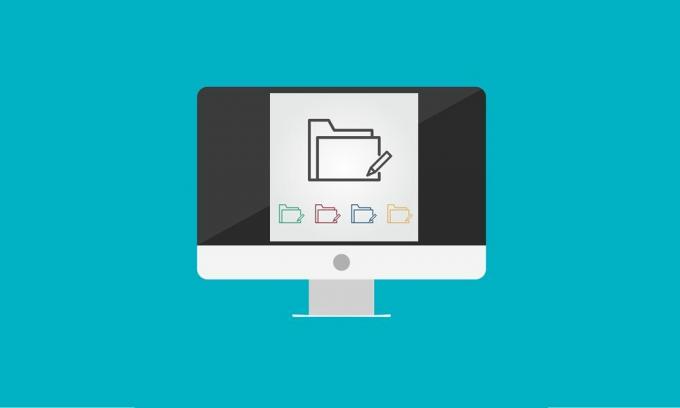
Lapas saturs
-
1 Kā vienlaikus pārdēvēt vairākus failus Mac datorā
- 1.1 Vairāku failu pārdēvēšana
- 1.2 Teksta pievienošana vairākiem failiem Mac datorā
- 1.3 Tekstu nomaiņa vairāku failu nosaukumā uzreiz
- 1.4 Atsaukt izmaiņas
Kā vienlaikus pārdēvēt vairākus failus Mac datorā
Šajā ceļvedī mēs dalīsimies ar četriem dažādiem instrukciju komplektiem. Pirmais parādīs, kā pārdēvēt failu, pievienojot skaitītāju, datumu vai numuru kopā ar nepieciešamo vārdu. Otrā metode attiecas uz kopīga teksta pievienošanu visiem failiem, savukārt trešā metode parādīs, kā vienā piegājienā atrast un aizstāt tekstus no vairākiem failu nosaukumiem. Tāpat mēs parādīsim arī darbības, kā atsaukt visas minētās izmaiņas tikai ar vienu klikšķi.
Sludinājumi
Vairāku failu pārdēvēšana
- Dodieties uz Finder un atlasiet visus failus, kas jums jāpārdēvē. Ciktāl tas attiecas uz atlasi, jūs varat turēt nospiestu taustiņu Shift un pēc tam atlasīt vēlamos failus vai arī izmantot peli.
- Kad atlase ir pabeigta, ar peles labo pogu noklikšķiniet un parādītajā izvēlnē atlasiet Pārdēvēt [x] vienumus.
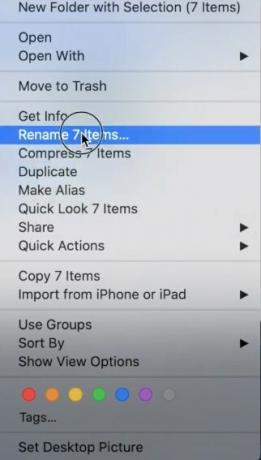
- Atvērtajā logā Pārdēvēt meklētāja vienumus pirmajā nolaižamajā izvēlnē atlasiet Formāts.

- Pēc tam zem nosaukuma formāta jums ir trīs iespējas, no kurām izvēlēties:
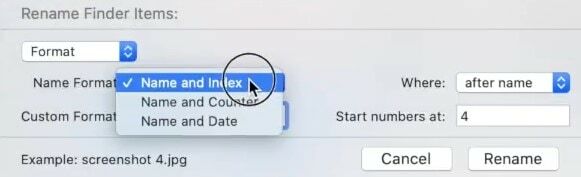
- Nosaukums un rādītājs: tā pievienos skaitli attēla nosaukumā.
- Nosaukums un skaitītājs: tā pievienos skaitītāju (piemēram, 00001) attēla nosaukumā.
- Nosaukums un datums: tas pievienos datumu pirms vai pēc katra attēla nosaukuma.
- Attiecībā uz šo ceļvedi izvēlieties Nosaukums un rādītājs.
- Pēc tam laukā Pielāgotais formāts katrā no šiem failiem būs jāpievieno vēlamais teksts. Šajā rokasgrāmatā saglabāsim to kā "attēlu".
- Laukā Kur jums būs jānorāda, vai vēlaties pievienot indeksu (vai skaitītāju vai datumu) “pirms” faila nosaukuma vai “pēc”. Attiecībā uz šo ceļvedi mēs izvēlamies ‘Pēc’.
- Visbeidzot, Sākuma skaitlis norāda pozicionēšanu, no kuras jāsāk rādītājs. Šajā ceļvedī mēs esam ievadījuši 1.
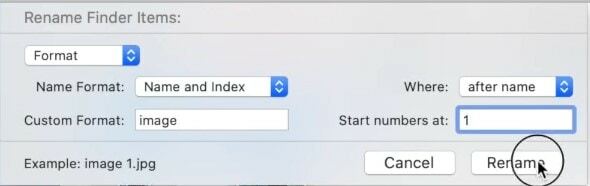
- Kad katra detaļa ir aizpildīta, nospiediet pogu Pārdēvēt. Saskaņā ar mūsu iestatījumiem faili tiks nosaukti kā 1. attēls, 2. attēls, 3. attēls utt.
Tātad šie bija soļi, lai vienlaikus pārdēvētu vairākus failus savā Mac datorā. Apskatīsim dažas citas funkcijas, kas saistītas ar iepriekš minētajiem norādījumiem.
Teksta pievienošana vairākiem failiem Mac datorā
Varat arī pievienot kopīgu tekstu katram no jūsu Mac atlasītajiem failiem. Šeit ir norādītas nepieciešamās darbības (piemēram, katrā faila nosaukumā mēs pievienotu atslēgvārdu “attēls”).
- Programmā Finder atlasiet visus vajadzīgos failus vienlaikus. Pēc tam ar peles labo pogu noklikšķiniet un atlasiet Pārdēvēt [x] vienumus.
- Pēc tam pirmajā nolaižamajā izvēlnē atlasiet Pievienot tekstu.
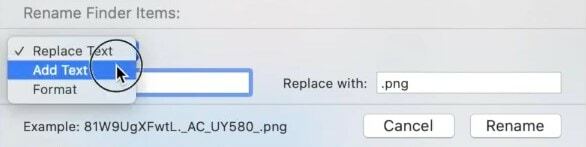
- Tagad ierakstiet vēlamo tekstu, kuru vēlaties ievietot katrā failā. Pievienosim vārdu “attēls”.
- Tāpat jūs varētu norādīt arī šī atslēgvārda pozīciju, atlasot opciju Pēc nosaukuma vai Pirms vārda.
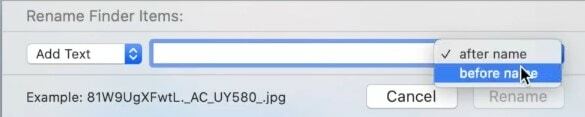
- Visbeidzot, nospiediet pogu Pārdēvēt, un visiem failiem tagad būs atslēgvārds “attēls”. Tieši tā.
Diezgan noderīga izrādīsies ne tikai iespēja pārdēvēt vairākus failus, bet arī iespēja pievienot tekstus vairākiem failiem vienlaikus jūsu Mac datorā. Apskatīsim, kā vienā reizē aizstāt tekstus no vairākiem failiem.
Tekstu nomaiņa vairāku failu nosaukumā uzreiz
Pieņemsim, ka attēla vietā jūs pievienojat “attēlus” visos pārdēvētajos failos. Nu, tas nav jautājums, jūs viegli varat aizstāt tekstu ar pareizo un novērst šo problēmu.
- Dodieties uz Finder un atlasiet vēlamos failus. Ar peles labo pogu noklikšķiniet uz tiem un atlasiet Pārdēvēt [x] vienumus.
- Pirmajā nolaižamajā izvēlnē atlasiet Aizstāt tekstu.
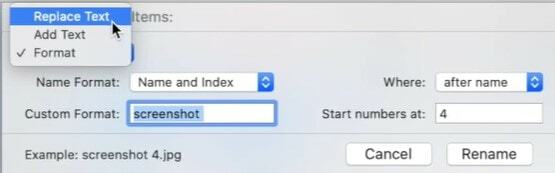
- Tagad laukos “Atrast” un “Aizstāt ar” ievadiet vēlamos tekstus.
- Piemēram, šajā ceļvedī mēs pirmajā laukā pievienosim “attēli” un otrajā - “attēls”.
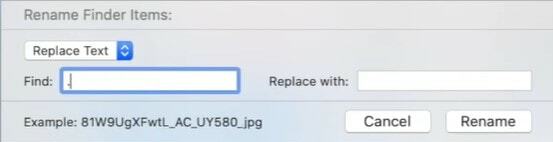
- Kad tas ir izdarīts, noklikšķiniet uz Pārdēvēt. Visi atslēgvārdi “attēli” tiks aizstāti ar “attēls”.
Atsaukt izmaiņas
Ja vēlaties atsaukt pēdējo veikto pārdēvēšanu, veiciet tālāk norādītās darbības.
Sludinājumi
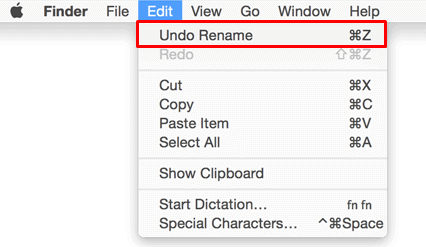
- Dodieties uz Finder un atlasiet vēlamos failus.
- Pēc tam noklikšķiniet uz Rediģēt un atlasiet opciju Atsaukt pārdēvēšanu.
- Vai arī jūs varat izmantot arī īsinājumtaustiņu Command + Z kombinācijas.
Tieši tā. Ar to mēs noslēdzam rokasgrāmatu par to, kā Mac datorā vienlaikus pārdēvēt vairākus failus. Tāpat mēs esam arī uzskaitījuši instrukcijas, kā visiem šiem failiem pievienot kopīgu tekstu, atrast un aizstāt tekstus, kā arī darbības, lai atsauktu šīs izmaiņas. Ja jums joprojām ir kādi jautājumi, dariet mums to zināmu zemāk esošajā komentāru sadaļā. Noslēdzot, šeit ir daži iPhone padomi un ieteikumi, Datori un triki, un Android padomi un triki ka jums vajadzētu arī pārbaudīt.
2018. gada reklāmas starp mums kļūst par vienu no populārākajām tiešsaistes viesību spēlēm spēļu tirgū, kuras ir izstrādātas un…
Reklāmas Ja AirPods tiek atvienots no jūsu Mac, tad šajā rokasgrāmatā būs izklāstītas dažas metodes, kurām vajadzētu...
Reklāmas Kopēšanas un ielīmēšanas funkcija ir jebkuras operētājsistēmas galvenā iezīme. Process ir atšķirīgs...

![Kā instalēt krājumu ROM Himax M20s [programmaparatūras Flash fails / atvienot]](/f/510b62217eab86e405ecafae3b20c446.jpg?width=288&height=384)
![Kā instalēt akciju ROM vietnē Hello R5 [programmaparatūras Flash fails / atvienot]](/f/8a16ff8efdc60f870850ba6f2a9579d4.jpg?width=288&height=384)
![Kā instalēt krājumu ROM uz Solone Elite L5501 [programmaparatūras fails / atvienot]](/f/04610e865575199825c8c4cec0b13bd0.jpg?width=288&height=384)